Nội dung
Giới Thiệu
Virtualmin được tích hợp các công cụ cài đặt chứng chỉ SSL giúp bạn có thể cài lên website chỉ với vài thao tác đơn giản. Hiện tại Virtualmin hỗ trợ cài đặt chứng chỉ SSL miễn phí của Let’s Encrypt .
Trong bài viết này, AZDIGI sẽ hướng dẫn bạn thao tác cài đặt chứng chỉ SSL miễn phí vào website trên Virtualmin.
Cài đặt SSL trên Virtualmin
Bước 1: Đăng nhập vào Virtualmin
Đầu tiên, đăng nhập vào giao diện quản trị của Virtualmin. Sau đó, chọn “Virtualmin” từ menu hoặc nhập địa chỉ IP của máy chủ theo dạng sau vào trình duyệt: https://your-server-ip:10000
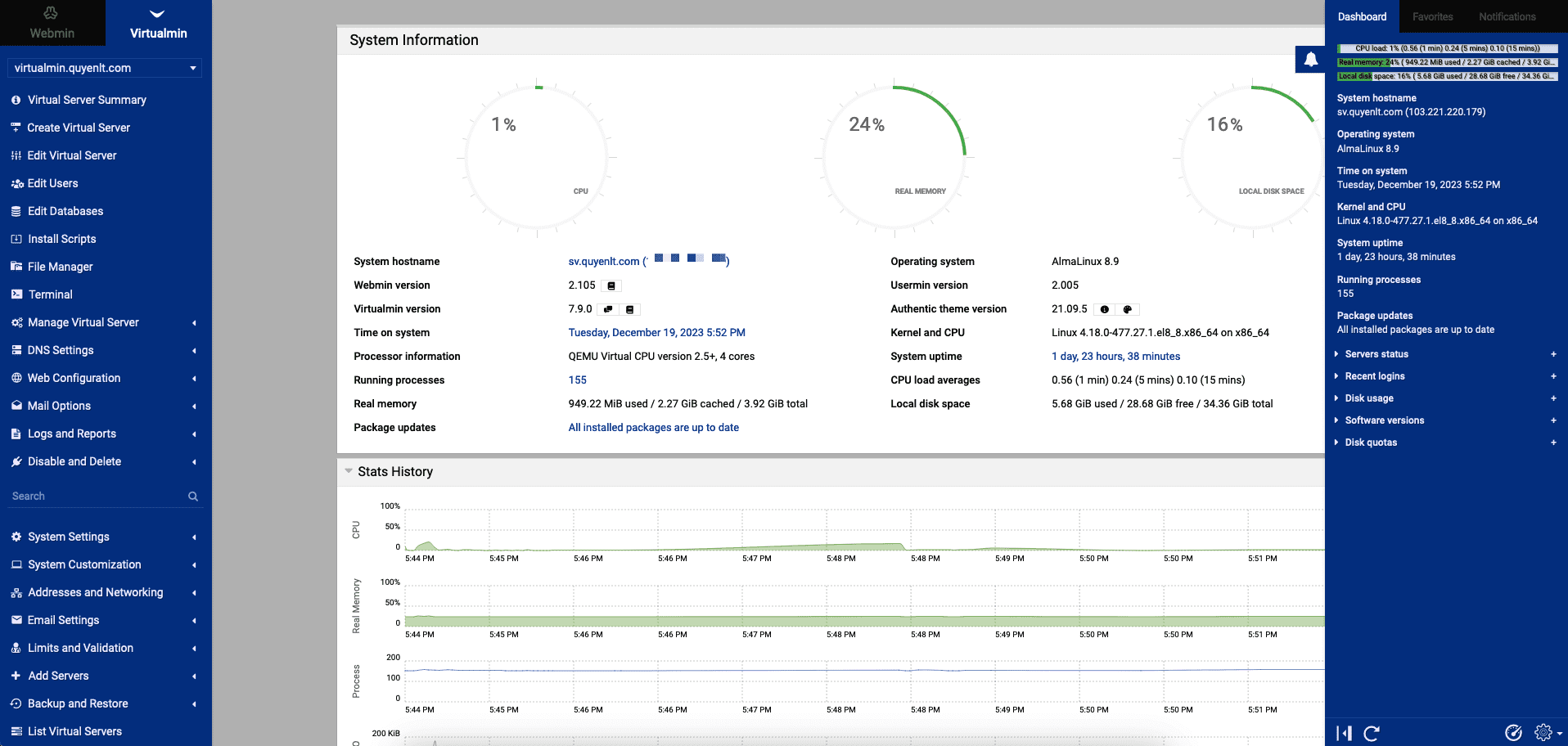
Bước 2: Chọn Virtual Server
Tìm và chọn virtual server mà bạn muốn cài đặt SSL lên website . Trong trang quản lý virtual server, bạn sẽ thấy nhiều tùy chọn, điều này phụ thuộc vào cấu hình cụ thể của bạn.
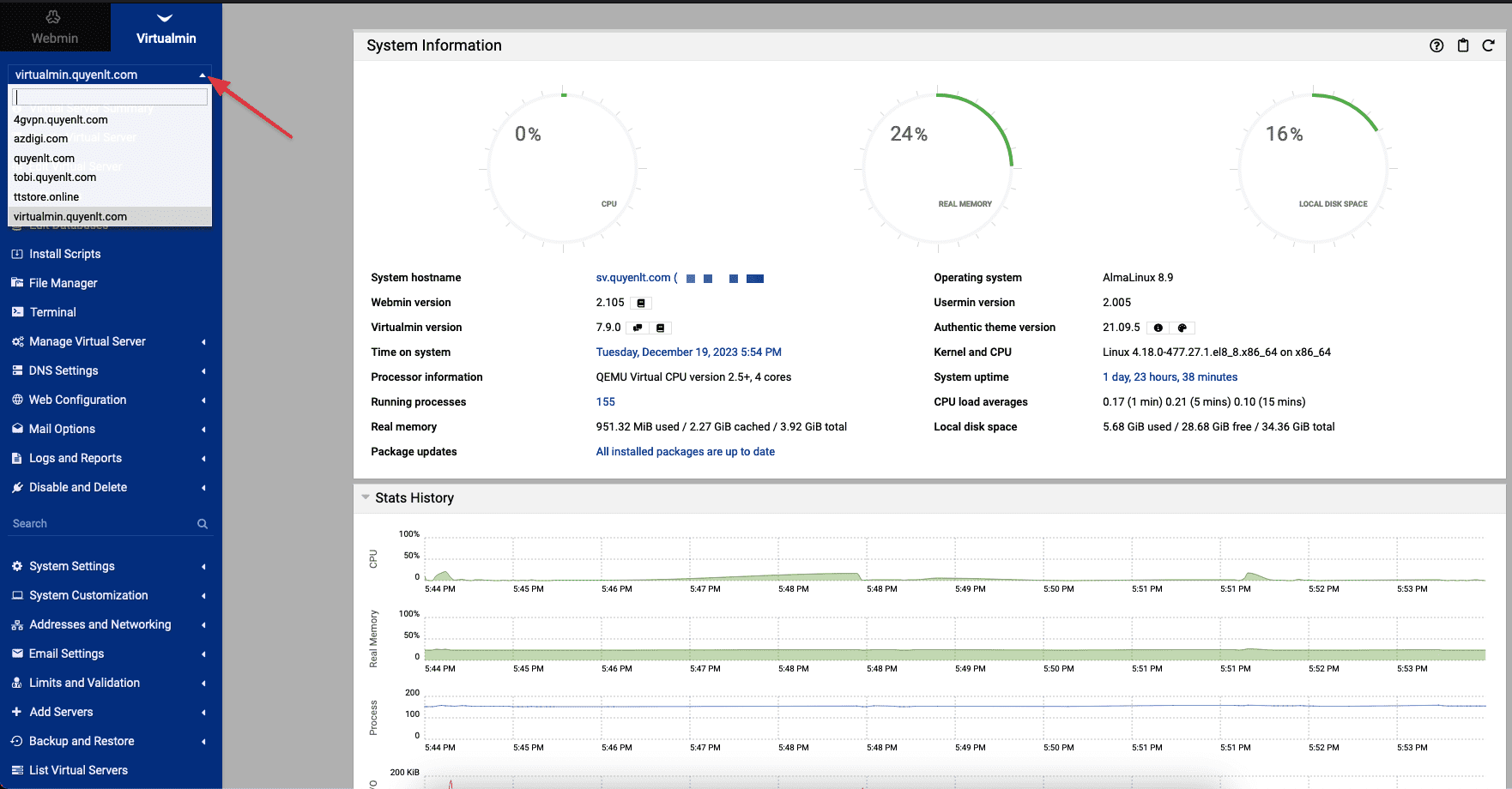
Bước 3: Chọn “Setup SSL Certificate”
Ở menu bên trái, hãy tìm “Manage Virtual Server” và chọn “Setup SSL Certificate“. Đây là nơi bạn có thể cài SSL lên website
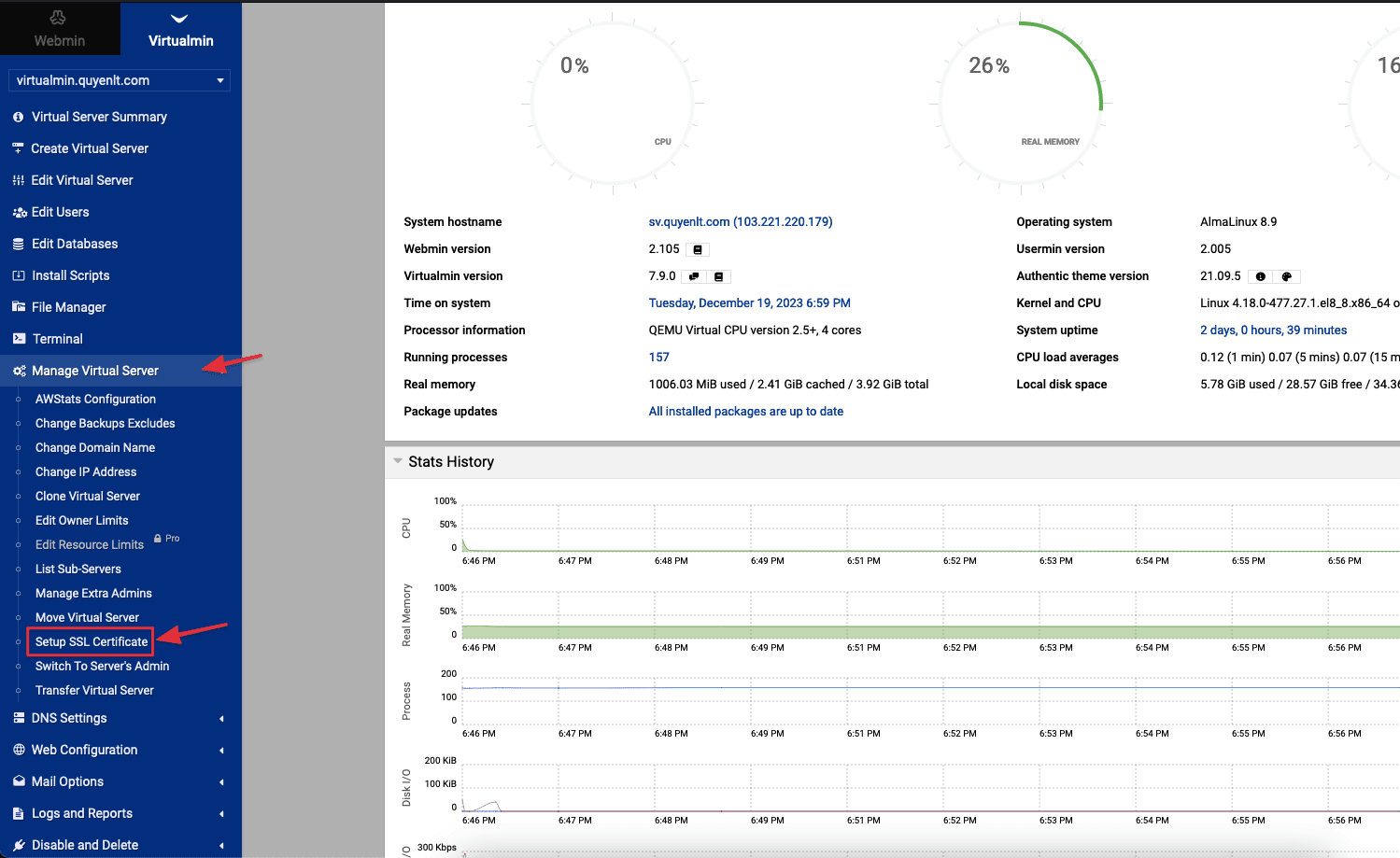
Bước 4 : Cài SSL Let’s Encrypt
Ở đây các bạn chọn qua phần “Let’s Encrypt” tích vào “Domain names listed here” sau đó nhập domain cần cài .
Hãy nhớ rằng domain của bạn đã trỏ về IP của máy chủ rồi thì mới cài được SSL nhé .
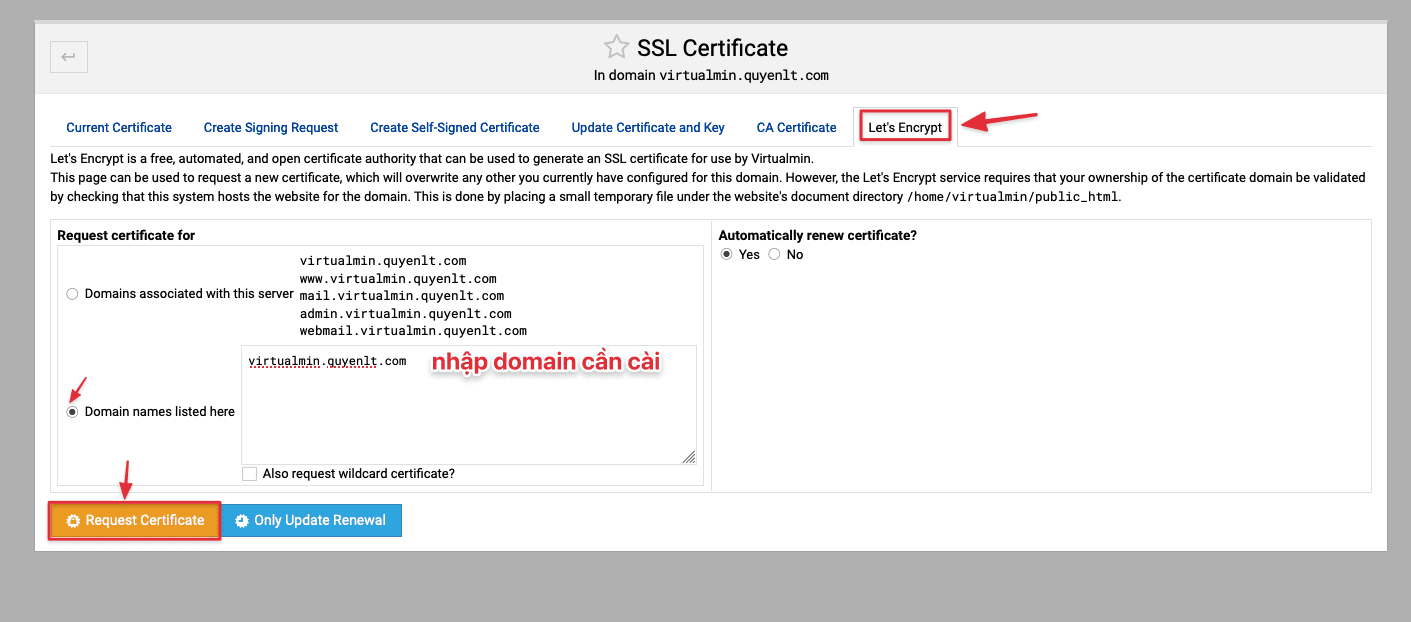
Nhấn “Request Certificate” để bắt đầu cài đặt, Let’s Encrypt sẽ bắt đầu quá trình xác thực và cài đặt tự động. Khi quá trình hoàn tất, bạn sẽ nhận được một thông báo về việc cài đặt SSL thành công.
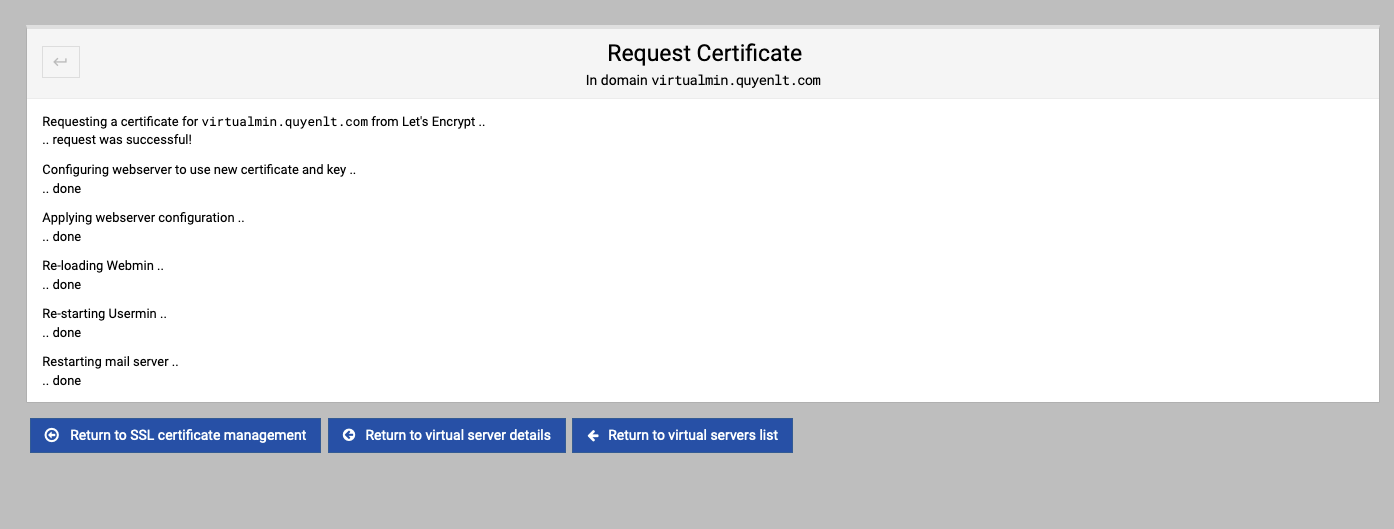
Bước 5 : Kiểm tra chứng chỉ SSL
Sau khi SSL được cài đặt, trang web của bạn sẽ có thể sử dụng kết nối bảo mật qua HTTPS. Hoặc bạn có thể kiểm tra bằng công cụ kiểm tra SSL ở link sau :https://www.sslshopper.com/
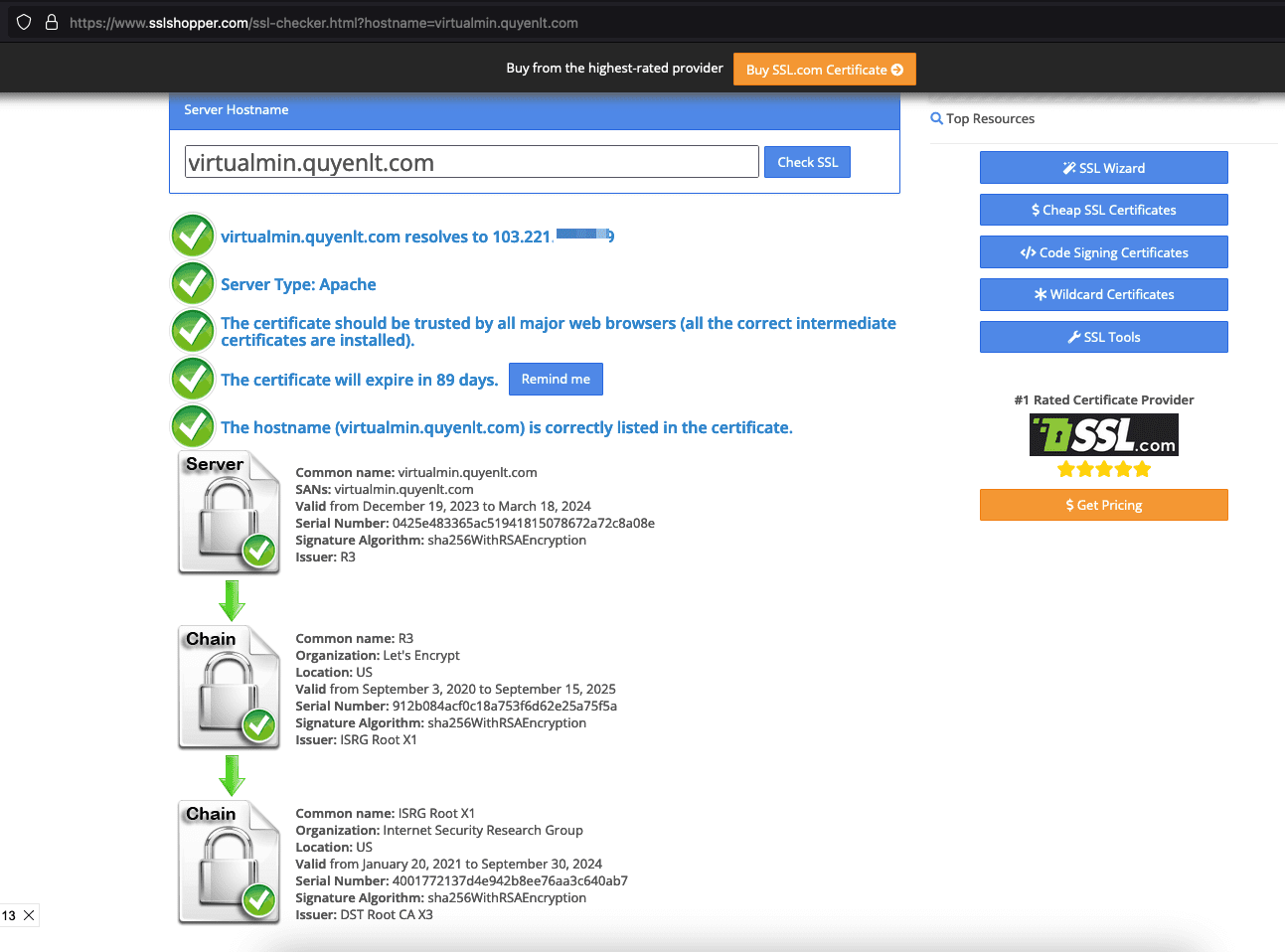
Kết Luận
Trong bài viết này, chúng ta đã thực hiện quá trình cài đặt chứng chỉ SSL miễn phí cho trang web sử dụng Virtualmin. Bằng cách sử dụng dịch vụ miễn phí như Let’s Encrypt, quá trình này không chỉ đơn giản mà còn hiệu quả về chi phí. Hy vọng rằng bài viết này đã giúp bạn thành công trong việc bảo vệ trang web của mình và tạo ra một môi trường trực tuyến an toàn cho người sử dụng.

